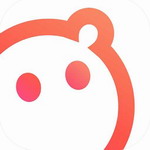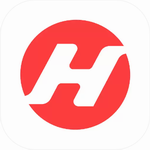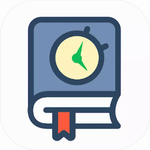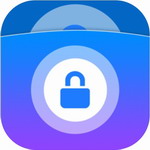csv文件创建步骤图文教程
- 作者:佚名
- 来源:灵犀17资源站
- 时间:2025-11-15 11:24:20
在日常计算机操作中,csv格式文件因其通用性被广泛使用于数据存储与交换场景。作为以逗号分隔值的纯文本格式,它既能通过基础文本编辑器打开,又能与各类电子表格软件兼容。本文将详细演示如何通过Excel工具高效创建csv格式文档。
通过Excel创建csv文件流程:
1、启动Microsoft Excel应用程序,通过快捷键Ctrl+N创建全新工作簿,或直接双击桌面图标启动程序。建议使用2010及以上版本以获得最佳兼容性。

2、在工作表界面中按实际需求编辑数据内容。需特别注意:单元格内若包含逗号字符,建议使用英文双引号包裹内容,避免后续数据解析异常。完成编辑后,同时按下Ctrl+S组合键调出保存对话框。
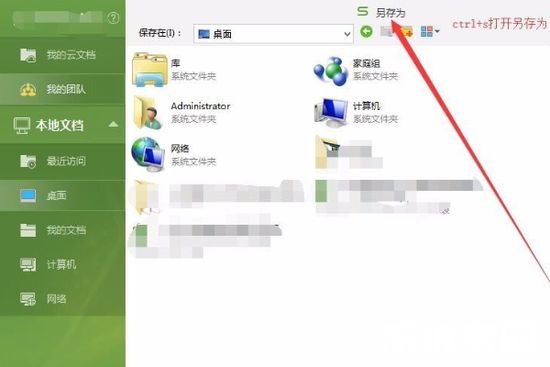
3、在弹出的文件保存窗口中,依次完成三项关键设置:首先通过目录树选择目标存储位置,建议建立专用数据文件夹;其次在文件名输入框修改为易识别的名称;最后点击文件类型下拉菜单准备选择格式。
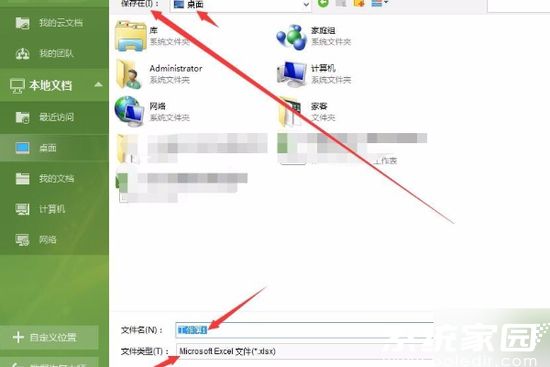
4、在格式选择列表中找到并选中"CSV(逗号分隔)(*.csv)"选项。部分版本会显示多个csv变体格式,选择标准csv格式即可。确认选择后点击右下角保存按钮。
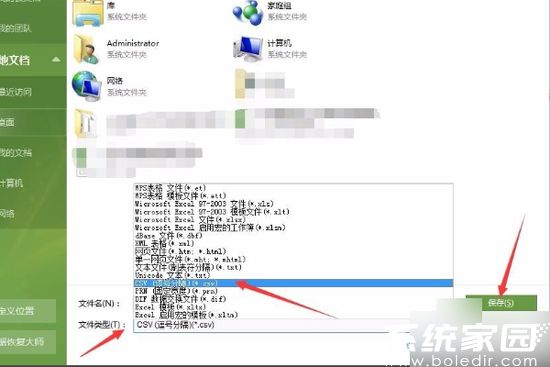
5、系统将弹出格式兼容性提示窗口,说明csv格式仅保存当前工作表且部分格式特性可能丢失。仔细阅读提示内容后点击确认按钮,此时状态栏将显示保存进度,完成后自动关闭对话框。
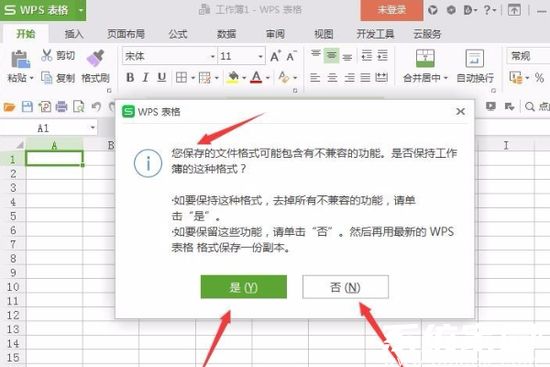
完成上述操作后,可在指定存储路径找到生成的csv文件。建议使用记事本程序二次验证文件格式,确认数据项间均以逗号正确分隔。需注意不同地域系统可能存在分隔符差异,若出现数据错位情况,可在Excel导入时指定分隔符类型。
相关阅读
更多资讯
更多热门标签
猜您喜欢
换一换-
 潮汐安卓版专注健康生活助手v3.38.5 安卓版
潮汐安卓版专注健康生活助手v3.38.5 安卓版 -
 安卓GBA模拟器流畅运行经典掌机v3.2.0 手机版
安卓GBA模拟器流畅运行经典掌机v3.2.0 手机版 -
 i人事移动端人力资源管理平台v5.39.8
i人事移动端人力资源管理平台v5.39.8 -
 橘子配音AI语音生成多场景应用v2.5.4 手机版
橘子配音AI语音生成多场景应用v2.5.4 手机版 -
 人人车二手车直卖省心可靠之选v13.0.0 免费版
人人车二手车直卖省心可靠之选v13.0.0 免费版 -
 傲视易用提升企业协同办公效率v1.7.9 手机版
傲视易用提升企业协同办公效率v1.7.9 手机版 -
 天津地铁智能出行扫码畅达全城v3.0.2 安卓版
天津地铁智能出行扫码畅达全城v3.0.2 安卓版 -
 忠县本地生活服务应用全新上线v6.9.7 免费版
忠县本地生活服务应用全新上线v6.9.7 免费版 -
 hope时间胶囊安卓版安装与功能详解v3.10.63 免费版
hope时间胶囊安卓版安装与功能详解v3.10.63 免费版 -
 爱炫秀秀智能修图与壁纸素材应用v1.0.3 中文版
爱炫秀秀智能修图与壁纸素材应用v1.0.3 中文版 -
 麦道2024版宠物服务一站式平台v2.5.7 手机版
麦道2024版宠物服务一站式平台v2.5.7 手机版 -
 囧次元动漫iOS纯净版v1.5.7.4 免费版
囧次元动漫iOS纯净版v1.5.7.4 免费版